|
乻巒傔傞慜偺拲堄帠崁乼
|
- 憡庤曽(僷僩僫乕)傕僷僜僐儞偺撪梕傪帺桼偵墈棗偱偒傑偡偺偱
憃曽偼偍屳偄偵怣棅偱偒傞摨巑偱偁傞偙偲丅
- 屻乆偵僩儔僽儖偺尨場偲側傝偐偹側偄僨乕僞偼梊傔奜晹儊僨傿傾偵堏摦偟偰抲偔偙偲丅
(岥嵗斣崋丄僐乕僪斣崋丄奺庬僷僗儚乕僪丄僾儔僀儀乕僩忣曬丄儊乕儖傾僪儗僗側偳戞嶰幰偵娭楢偡傞忣曬摍)
- 枩堦壗傜偐偺僩儔僽儖偑惗偠偰傕憃曽偺楢懷愑擟偱偁傞偙偲傪擣幆偟偰偔偩偝偄丅
|
僟僂儞儘乕僪
僀儞僗僩乕儖
僨傿僗僋僩僢僾偵弌棃偨僙僢僩傾僢僾僣乕儖傪僋儕僢僋偟偰丄
偲偵偐偔幚峴偟偰偔偩偝偄丅


乽僀儞僗僩乕儖乿偲乽屄恖/彜梡乿埲奜偵僠僄僢僋偟偰摨堄偟傑偡丅
乽婇嬈/彜梡乿偱偺棙梡偼桳椏偲側傝傑偡丅
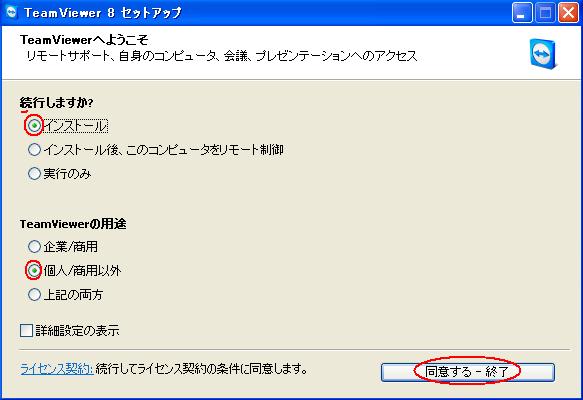

僀儞僗僩乕儖偑奐巒偝傟傑偡丄堦丄擇暘偐偐傝傑偡偑
廔椆偡傞偲僨傿僗僋僩僢僾偵TeamViewer8偺僔儑乕僩僇僢僩傾僀僐儞偑晅偒傑偡


儕儌乕僩僐儞僩儘乕儖
TeamViewer8偺傾僀僐儞傪僋儕僢僋偡傞偲TeamViewer偑婲摦偟傑偡丅


嘆嘇偼偛帺暘偺僷僜僐儞偺ID偲僷僗儚乕僪偱偡
嘇偺僷僗儚乕僪偼揹尮傪愗傞偲帺摦揑偵峏怴偝傟傑偡
嘊偵偼憡庤曽丄偮傑傝僷僩僫乕偺嘆ID傪擖椡偟傑偡丅
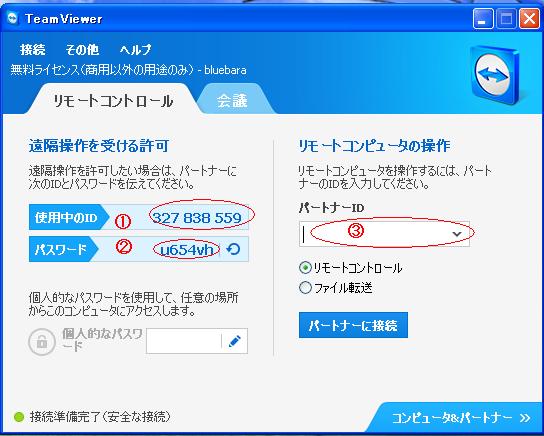

愙懕偡傞偲僷僗儚乕僩傪嵜懀偟傑偡偺偱憡庤曽偺嘇僷僗儚乕僪傪擖椡偟儘僌僆儞偟傑偡丅
僙僉儏儕僥乕娭學偱僷僗儚乕僪偼僷僜僐儞偺揹尮傪愗傞偲柍岠側傝傑偡丅


憡庤曽偺僷僜僐儞偺尰嵼応柺偑昞帵偝傟夋憸傪昞帵偟偨傝丄儊乕儖敔傪擿偄偨傝丄
暥帤擖椡丄帺暘偺儅僔儞傪摦偐偡傛偆偵憖嶌偱偒傑偡丅


嵟屻偵塃忋偺暵偠傞儃僞儞傪墴偡偲偡傋偰廔椆偟丄僗億儞僒乕儊僢僙偑昞帵偝傟傑偡丅

僙僉儏儕僥傿乕
偦偺懠仺僆僾僔儑儞偐傜丄慡斒僞僽偺乽Windows偲摨帪偵TeamViewer傪婲摦乿偺僠僃僢僋偼奜偡丅
徻嵶僞僽偱仺徻嵶僆僾僔儑儞傪昞帵偐傜乽僩儗僀儊僯儏乕傊偺嵟彫壔乿偺僠僃僢僋傪奜偡
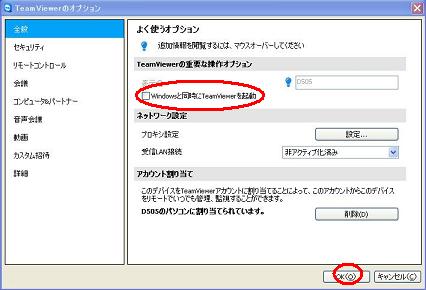

埲忋TeamViewer偺巊偄曽偲偟偰娙扨偵庢傝忋偘傑偟偨偑丄
偙傟偼桭岲僒僀僩
TODOS條偱妛傫偩傕偺傪傑偲傔偨傕偺偱偡丅
側偍丄弌揟尦偺徻偟偄
儅僯傾儖傕嶲峫偵偟偰偔偩偝偄丅
彅恘偺寱
梋択偱偼偁傝傑偡偑偙偺傛偆側慺惏傜偟偄僜僼僩傕梡偄曽偵傛偭偰偼彅恘偺寱偵側傝傑偡丅
2012擭乮暯惉24擭乯偺弶壞偐傜廐偵偐偗偰丄僷僜僐儞墦妘憖嶌帠審偑敪惗偟偰丄
斊恖偑僀儞僞乕僱僢僩偺揹巕宖帵斅傪夘偟偰丄懠幰偺僷僜僐儞傪墦妘憖嶌偟丄
偙傟傪摜傒戜偲偟偰廝寕傗嶦恖側偳偺斊嵾梊崘傪峴偭偨僒僀僶乕斊嵾偑偁傝傑偟偨丅
墦妘憖嶌僂僀儖僗帠審偲傕屇偽傟丄宱尡偺側偄摉嬊偑懡悢偺岆擣戇曔傪偟偰榖戣偵側傝傑偟偨丅
墦妘憖嶌偵偼丄WEB僒僀僩偺惼庛惈傗丄斊恖偑帺嶌偟偨僩儘僀偺栘攏"iesys.exe"偑暪梡偝傟丄
曬摴摍偱偼丄帠審偱巊梡偝傟偨埆堄偺偁傞僾儘僌儔儉傪僐儞僺儏乕僞乕僂僀儖僗偲昞尰偟偰偄傑偡偑丄
惓妋偵偼僩儘僀僾儘僌儔儉偱丄偙傟傜埆堄偺偁傞僾儘僌儔儉偼憤徧偟偰儅儖僂僃傾偲屇偽傟偰偄傑偡丅
(
僂傿僉儁僨僀傾傛傝)

丂
丂丂丂丂丂
.






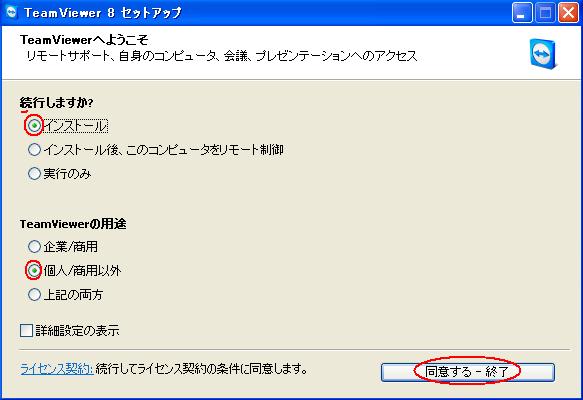





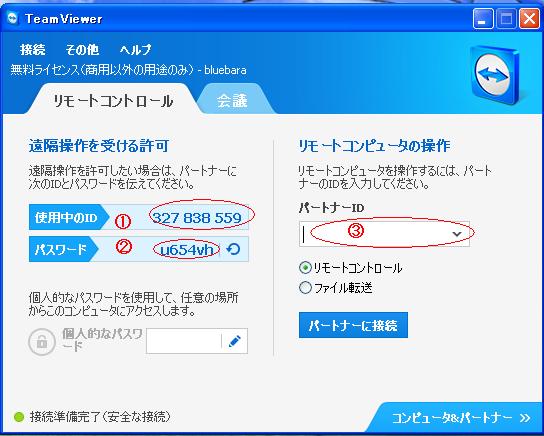






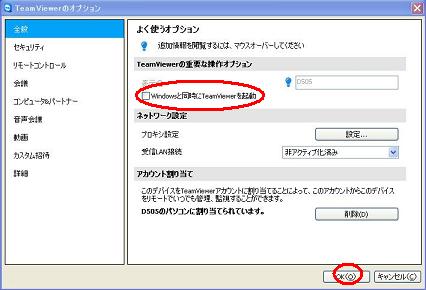

 丂
丂丂丂丂丂.
丂
丂丂丂丂丂.